Как удалить приложение на OPPO A91
Рейтинг телефона:
- 1
- 2
- 3
- 4
- 5
(4.63 — 8 голосов)
При использовании смартфона люди устанавливают множество программ для решения тех или иных задач. Со временем некоторые из них становятся ненужными, в связи с чем требуется удалить приложение на OPPO A91. Операция выполняется несколькими способами, и процесс деинсталляции напрямую зависит от того, хотите вы избавиться от сторонней программы или же хотите удалить предустановленные приложения.
Удаление сторонних приложений на OPPO A91
Если речь идет о программах, которые пользователь устанавливал на телефон самостоятельно (через Google Play или APK-файл), то можно воспользоваться одним из четырех методов деинсталляции.
Через главный экран
После установки программы ее ярлык появляется на главном экране или в списке приложений. Избавиться от них можно прямо здесь, выполнив пару шагов:
Избавиться от них можно прямо здесь, выполнив пару шагов:
- Зажмите палец на иконке приложения.
- Во всплывающем окне нажмите на кнопку «Удалить».
- Подтвердите деинсталляцию.
В зависимости от версии прошивки пункт удаления появится либо в дополнительном окне, либо пользователю понадобится переместить ярлык на иконку в виде мусорного ведра. После этого все лишние приложения исчезнут.
Через настройки
Этот вариант подходит всем смартфонам на базе операционной системы Андроид, включая OPPO A91. Для деинсталляции требуется:
- Открыть настройки.
- Перейти в раздел «Приложения» (может называться иначе).
- Выбрать интересующую программу.
- Нажать на кнопку «Удалить».
Далее останется подтвердить деинсталляцию, и софт больше не будет вас беспокоить. А если данный способ не приведет к желаемому результату, то воспользуйтесь одним из дополнительных вариантов, рассмотренных ниже.
Через Play Market
Если софт устанавливался через официальный магазин Play Market или вы устанавливали программу, которая есть в магазине, через APK-файл, то удалить ненужные приложения на OPPO A91 получится напрямую через Google Play. Для этого понадобится:
Для этого понадобится:
- Запустите Play Market.
- Откройте список установленных программ или самостоятельно найдите приложение, используя поисковую строку.
- На странице программы нажмите на кнопку «Удалить».
Вне зависимости от того, каким вариантом вы решите воспользоваться, удаление будет происходить одинаково. Важно лишь не перепутать программу, чтобы не избавиться от полезного софта.
При помощи специальных программ
Наряду со стандартными средствами деинсталляции отдельно рассматриваются приложения, предназначенные для удаления других программ. В качестве примера рассмотрим CCleaner, доступный как на ПК, так и на Андроид:
- Запустите CCleaner.
- Перейдите в раздел «Менеджер приложений».
- Отметьте галочками лишние программы.
- Нажмите на кнопку «Удалить».
Также можно воспользоваться любой другой программой, выполняющей функцию деинсталляцию приложений. Во всех случаях процесс удаления будет идентичен.
Удаление стандартных приложений
В отличие от сторонних программ, удалить системные приложения на OPPO A91 оказывается заметно сложнее. Это связано с тем, что такой софт разработан создателями смартфона, а его деинсталляция может привести к серьезным сбоям в функционировании устройства. Если вас это не останавливает, то выберите один из двух вариантов дальнейших действий.
Отключение
По умолчанию встроенные приложения не поддаются удалению. Их можно только отключить:
- Зайдите в настройки.
- Откройте раздел с приложениями.
- Выберите интересующую программу.
- Нажмите на кнопку «Отключить».
Суть данной операции заключается в том, что пользователь блокирует работу стандартной программы. Следовательно, она перестает расходовать ресурсы телефона, но при этом остается в его памяти.
Полное удаление
Вариант, позволяющий раз и навсегда избавиться от стандартных программ. Правда, в таком случае владельцу OPPO A91 придется освоить несколько не самых простых этапов:
- Скачайте на компьютер Android Debug Bridge (ADB).

- Используя Play Market, установите на смартфон App Inspector.
- Подключите OPPO A91 к ПК.
- Распакуйте архив с ADB в корневую папку диска.
- Запустите командную строку с правами администратора.
- Поочередно обработайте запросы «cd c:/adb», «adb devices», «adb shell», нажимая на кнопку «Enter» после ввода каждого из них.
- На смартфоне откройте App Inspector.
- Тапните по названию интересующей программы.
- Скопируйте или запомните информацию, представленную в пункте «Package Name».
- В командной строке компьютера введите запрос формата «pm uninstall -k —user 0 *Package Name*», где вместо «Package Name» указывается рассмотренная ранее информация.
- Нажмите на клавишу «Enter».
Да, этот вариант сложно назвать простым, но зато он является безопасным. К примеру, намного быстрее деинсталляция стандартных приложений выполняется через Titanium Backup, но этот софт требует получения рут-прав. А в предыдущем способе права суперпользователя не нужны, благодаря чему ваш смартфон останется на гарантии и будут работать все имеющиеся программы, включая банковские приложения.
А в предыдущем способе права суперпользователя не нужны, благодаря чему ваш смартфон останется на гарантии и будут работать все имеющиеся программы, включая банковские приложения.
Поделитесь страницей с друзьями:
Если все вышеперечисленные советы не помогли, то читайте также:
Как прошить OPPO A91
Как получить root-права для OPPO A91
Как сделать сброс до заводских настроек (hard reset) для OPPO A91
Как разблокировать OPPO A91
Как перезагрузить OPPO A91
Что делать, если OPPO A91 не включается
Что делать, если OPPO A91 не заряжается
Что делать, если компьютер не видит OPPO A91 через USB
Как сделать скриншот на OPPO A91
Как сделать сброс FRP на OPPO A91
Как обновить OPPO A91
Как записать разговор на OPPO A91
Как подключить OPPO A91 к телевизору
Как почистить кэш на OPPO A91
Как сделать резервную копию OPPO A91
Как отключить рекламу на OPPO A91
Как очистить память на OPPO A91
Как увеличить шрифт на OPPO A91
Как раздать интернет с телефона OPPO A91
Как перенести данные на OPPO A91
Как разблокировать загрузчик на OPPO A91
Как восстановить фото на OPPO A91
Как сделать запись экрана на OPPO A91
Где находится черный список в телефоне OPPO A91
Как настроить отпечаток пальца на OPPO A91
Как заблокировать номер на OPPO A91
Как включить автоповорот экрана на OPPO A91
Как поставить будильник на OPPO A91
Как изменить мелодию звонка на OPPO A91
Как включить процент заряда батареи на OPPO A91
Как отключить уведомления на OPPO A91
Как отключить Гугл ассистент на OPPO A91
Как отключить блокировку экрана на OPPO A91
Как восстановить контакты на OPPO A91
Где находится корзина в OPPO A91
Как установить WhatsApp на OPPO A91
Как установить фото на контакт в OPPO A91
Как сканировать QR-код на OPPO A91
Как подключить OPPO A91 к компьютеру
Как установить SD-карту на OPPO A91
Как обновить Плей Маркет на OPPO A91
Как установить Google Camera на OPPO A91
Как включить отладку по USB на OPPO A91
Как выключить OPPO A91
Как правильно заряжать OPPO A91
Как настроить камеру на OPPO A91
Как найти потерянный OPPO A91
Как поставить пароль на OPPO A91
Как включить 5G на OPPO A91
Как включить VPN на OPPO A91
Как установить приложение на OPPO A91
Как вставить СИМ-карту в OPPO A91
Как включить и настроить NFC на OPPO A91
Как установить время на OPPO A91
Как подключить наушники к OPPO A91
Как очистить историю браузера на OPPO A91
Как разобрать OPPO A91
Как скрыть приложение на OPPO A91
Как скачать видео c YouTube на OPPO A91
Как разблокировать контакт на OPPO A91
Как включить вспышку (фонарик) на OPPO A91
Как разделить экран на OPPO A91 на 2 части
Как выключить звук камеры на OPPO A91
Как обрезать видео на OPPO A91
Как удалить приложение на других моделях телефонов
Vivo V19 Neo
ZTE Blade L5 plus
Samsung Galaxy A40
Xiaomi Redmi Note standart
Как удалить приложение на Fly Life Zen
Рейтинг телефона:
- 1
- 2
- 3
- 4
- 5
При использовании смартфона люди устанавливают множество программ для решения тех или иных задач. Со временем некоторые из них становятся ненужными, в связи с чем требуется удалить приложение на Fly Life Zen. Операция выполняется несколькими способами, и процесс деинсталляции напрямую зависит от того, хотите вы избавиться от сторонней программы или же хотите удалить предустановленные приложения.
Со временем некоторые из них становятся ненужными, в связи с чем требуется удалить приложение на Fly Life Zen. Операция выполняется несколькими способами, и процесс деинсталляции напрямую зависит от того, хотите вы избавиться от сторонней программы или же хотите удалить предустановленные приложения.
Удаление сторонних приложений на Fly Life Zen
Если речь идет о программах, которые пользователь устанавливал на телефон самостоятельно (через Google Play или APK-файл), то можно воспользоваться одним из четырех методов деинсталляции.
Через главный экран
После установки программы ее ярлык появляется на главном экране или в списке приложений. Избавиться от них можно прямо здесь, выполнив пару шагов:
- Зажмите палец на иконке приложения.
- Во всплывающем окне нажмите на кнопку «Удалить».
- Подтвердите деинсталляцию.
В зависимости от версии прошивки пункт удаления появится либо в дополнительном окне, либо пользователю понадобится переместить ярлык на иконку в виде мусорного ведра.
Через настройки
Этот вариант подходит всем смартфонам на базе операционной системы Андроид, включая Fly Life Zen. Для деинсталляции требуется:
- Открыть настройки.
- Перейти в раздел «Приложения» (может называться иначе).
- Выбрать интересующую программу.
- Нажать на кнопку «Удалить».
Далее останется подтвердить деинсталляцию, и софт больше не будет вас беспокоить. А если данный способ не приведет к желаемому результату, то воспользуйтесь одним из дополнительных вариантов, рассмотренных ниже.
Через Play Market
Если софт устанавливался через официальный магазин Play Market или вы устанавливали программу, которая есть в магазине, через APK-файл, то удалить ненужные приложения на Fly Life Zen получится напрямую через Google Play. Для этого понадобится:
- Запустите Play Market.
- Откройте список установленных программ или самостоятельно найдите приложение, используя поисковую строку.
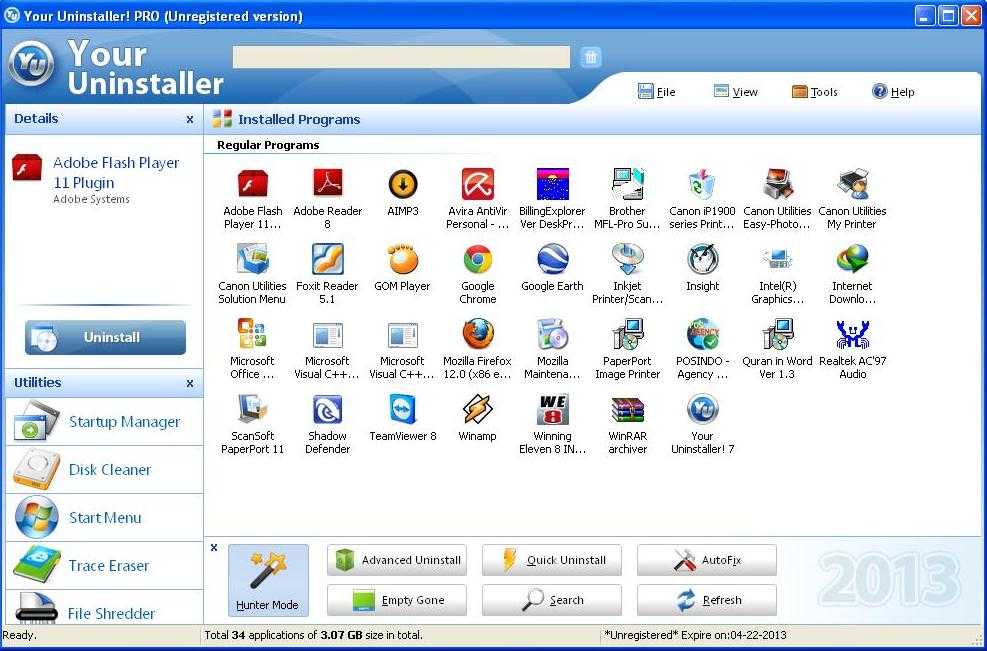
- На странице программы нажмите на кнопку «Удалить».
Вне зависимости от того, каким вариантом вы решите воспользоваться, удаление будет происходить одинаково. Важно лишь не перепутать программу, чтобы не избавиться от полезного софта.
При помощи специальных программ
Наряду со стандартными средствами деинсталляции отдельно рассматриваются приложения, предназначенные для удаления других программ. В качестве примера рассмотрим CCleaner, доступный как на ПК, так и на Андроид:
- Запустите CCleaner.
- Перейдите в раздел «Менеджер приложений».
- Отметьте галочками лишние программы.
- Нажмите на кнопку «Удалить».
Также можно воспользоваться любой другой программой, выполняющей функцию деинсталляцию приложений. Во всех случаях процесс удаления будет идентичен.
Удаление стандартных приложений
В отличие от сторонних программ, удалить системные приложения на Fly Life Zen оказывается заметно сложнее. Это связано с тем, что такой софт разработан создателями смартфона, а его деинсталляция может привести к серьезным сбоям в функционировании устройства. Если вас это не останавливает, то выберите один из двух вариантов дальнейших действий.
Это связано с тем, что такой софт разработан создателями смартфона, а его деинсталляция может привести к серьезным сбоям в функционировании устройства. Если вас это не останавливает, то выберите один из двух вариантов дальнейших действий.
Отключение
По умолчанию встроенные приложения не поддаются удалению. Их можно только отключить:
- Зайдите в настройки.
- Откройте раздел с приложениями.
- Выберите интересующую программу.
- Нажмите на кнопку «Отключить».
Суть данной операции заключается в том, что пользователь блокирует работу стандартной программы. Следовательно, она перестает расходовать ресурсы телефона, но при этом остается в его памяти.
Полное удаление
Вариант, позволяющий раз и навсегда избавиться от стандартных программ. Правда, в таком случае владельцу Fly Life Zen придется освоить несколько не самых простых этапов:
- Скачайте на компьютер Android Debug Bridge (ADB).
- Используя Play Market, установите на смартфон App Inspector.
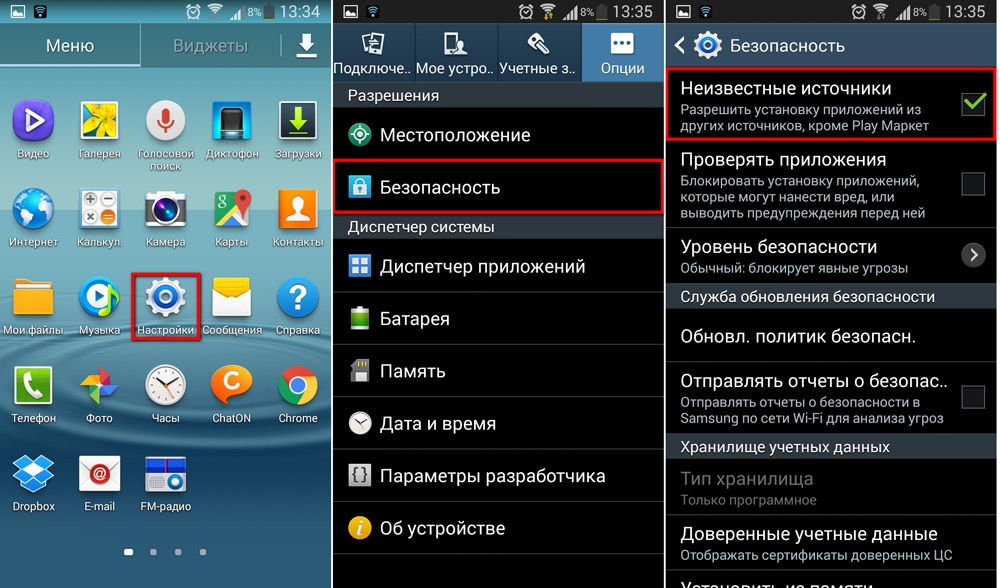
- Подключите Fly Life Zen к ПК.
- Распакуйте архив с ADB в корневую папку диска.
- Запустите командную строку с правами администратора.
- Поочередно обработайте запросы «cd c:/adb», «adb devices», «adb shell», нажимая на кнопку «Enter» после ввода каждого из них.
- На смартфоне откройте App Inspector.
- Тапните по названию интересующей программы.
- Скопируйте или запомните информацию, представленную в пункте «Package Name».
- В командной строке компьютера введите запрос формата «pm uninstall -k —user 0 *Package Name*», где вместо «Package Name» указывается рассмотренная ранее информация.
- Нажмите на клавишу «Enter».
Да, этот вариант сложно назвать простым, но зато он является безопасным. К примеру, намного быстрее деинсталляция стандартных приложений выполняется через Titanium Backup, но этот софт требует получения рут-прав. А в предыдущем способе права суперпользователя не нужны, благодаря чему ваш смартфон останется на гарантии и будут работать все имеющиеся программы, включая банковские приложения.
Поделитесь страницей с друзьями:
Если все вышеперечисленные советы не помогли, то читайте также:
Как прошить Fly Life Zen
Как получить root-права для Fly Life Zen
Как сделать сброс до заводских настроек (hard reset) для Fly Life Zen
Как разблокировать Fly Life Zen
Как перезагрузить Fly Life Zen
Что делать, если Fly Life Zen не включается
Что делать, если Fly Life Zen не заряжается
Что делать, если компьютер не видит Fly Life Zen через USB
Как сделать скриншот на Fly Life Zen
Как сделать сброс FRP на Fly Life Zen
Как обновить Fly Life Zen
Как записать разговор на Fly Life Zen
Как подключить Fly Life Zen к телевизору
Как почистить кэш на Fly Life Zen
Как сделать резервную копию Fly Life Zen
Как отключить рекламу на Fly Life Zen
Как очистить память на Fly Life Zen
Как увеличить шрифт на Fly Life Zen
Как раздать интернет с телефона Fly Life Zen
Как перенести данные на Fly Life Zen
Как разблокировать загрузчик на Fly Life Zen
Как восстановить фото на Fly Life Zen
Как сделать запись экрана на Fly Life Zen
Где находится черный список в телефоне Fly Life Zen
Как настроить отпечаток пальца на Fly Life Zen
Как заблокировать номер на Fly Life Zen
Как включить автоповорот экрана на Fly Life Zen
Как поставить будильник на Fly Life Zen
Как изменить мелодию звонка на Fly Life Zen
Как включить процент заряда батареи на Fly Life Zen
Как отключить уведомления на Fly Life Zen
Как отключить Гугл ассистент на Fly Life Zen
Как отключить блокировку экрана на Fly Life Zen
Как восстановить контакты на Fly Life Zen
Где находится корзина в Fly Life Zen
Как установить WhatsApp на Fly Life Zen
Как установить фото на контакт в Fly Life Zen
Как сканировать QR-код на Fly Life Zen
Как подключить Fly Life Zen к компьютеру
Как установить SD-карту на Fly Life Zen
Как обновить Плей Маркет на Fly Life Zen
Как установить Google Camera на Fly Life Zen
Как включить отладку по USB на Fly Life Zen
Как выключить Fly Life Zen
Как правильно заряжать Fly Life Zen
Как настроить камеру на Fly Life Zen
Как найти потерянный Fly Life Zen
Как поставить пароль на Fly Life Zen
Как включить 5G на Fly Life Zen
Как включить VPN на Fly Life Zen
Как установить приложение на Fly Life Zen
Как вставить СИМ-карту в Fly Life Zen
Как включить и настроить NFC на Fly Life Zen
Как установить время на Fly Life Zen
Как подключить наушники к Fly Life Zen
Как очистить историю браузера на Fly Life Zen
Как разобрать Fly Life Zen
Как скрыть приложение на Fly Life Zen
Как скачать видео c YouTube на Fly Life Zen
Как разблокировать контакт на Fly Life Zen
Как включить вспышку (фонарик) на Fly Life Zen
Как разделить экран на Fly Life Zen на 2 части
Как выключить звук камеры на Fly Life Zen
Как обрезать видео на Fly Life Zen
Как удалить приложение на других моделях телефонов
LeEco Le 2 Pro
Irbis SP05
Micromax IN Note 1
Lenovo S850
Как легко удалить приложения Android
Недавно мы обсуждали установку внешних приложений Android на наши смартфоны. Вы также можете воспользоваться нашим руководством по установке приложений с ПК на смартфон. Что ж, если вы хотите удалить или удалить приложения Android со своего устройства, вы можете использовать диспетчер приложений для быстрого удаления приложений с вашего устройства. Вы можете просмотреть установленные приложения на своем устройстве и быстро удалить их, воспользовавшись следующими советами.
Вы также можете воспользоваться нашим руководством по установке приложений с ПК на смартфон. Что ж, если вы хотите удалить или удалить приложения Android со своего устройства, вы можете использовать диспетчер приложений для быстрого удаления приложений с вашего устройства. Вы можете просмотреть установленные приложения на своем устройстве и быстро удалить их, воспользовавшись следующими советами.
Если вы не знаете Как удалить приложения, которые редко используете, вы можете получить root права на свой смартфон, чтобы удалить системные приложения с вашего устройства. Удаление приложений с вашего устройства поможет вам предотвратить ошибку памяти на вашем смартфоне.
Содержимое страницы
Удаление приложений из диспетчера приложений
- Чтобы удалить/удалить приложение, перейдите к Настройки > Приложения > Управление приложениями.
- Выберите любое приложение, которое вы хотите удалить, и выберите вариант «Удалить».

- Просто помните, что для удаления системных приложений вам потребуется Android-устройство с root-правами. В противном случае вы сможете перенести только обновления системных приложений.
- Нажатие на кнопку удаления удалит это приложение с вашего смартфона.
Перетащите, чтобы удалить приложение
- Откройте панель приложений.
- Нажмите и удерживайте приложение несколько секунд.
- Перетащите приложение, которое вы хотите
- Перетащите это приложение в левый верхний угол главного экрана, где вы должны увидеть корзину и слово «Удалить». Значок приложения станет красным, когда вы перетащите приложение на это удаление.
- Уберите палец с кнопки «Удалить».
Этот метод был успешно протестирован на моем смартфоне Samsung Galaxy Grand Quattro и работает корректно.
Удаление из магазина Google Play
В настоящее время вы также можете легко удалять приложения из магазина Google Play, причем массово.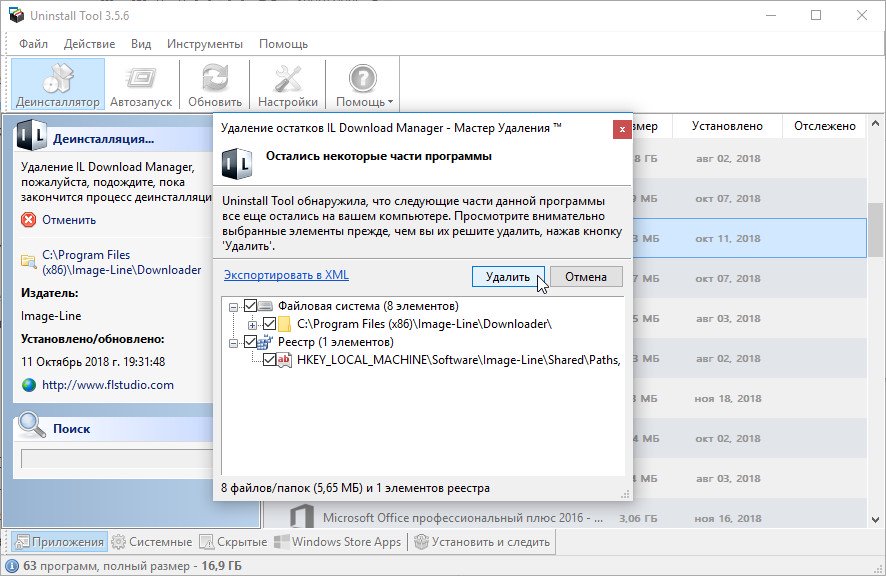 Это означает, что если вы хотите массово удалить приложения со своего устройства, вы можете легко выполнить удаление приложений из своего игрового магазина.
Это означает, что если вы хотите массово удалить приложения со своего устройства, вы можете легко выполнить удаление приложений из своего игрового магазина.
Выполните следующие действия, чтобы удалить несколько приложений Android:
- Откройте Google Play Store > Нажмите « Значок профиля » в правом верхнем углу
- Выберите « Управление приложениями и устройствами »
Теперь вы увидите, сколько приложений в настоящее время установлено на вашем мобильном телефоне.
- Установите флажки рядом с приложениями, которые вы хотите установить сразу
- Когда вы будете готовы, нажмите на значок корзины
- Будет запрошено подтверждение, нажмите « Удалить »
И вы сделали. Все выбранные вами приложения будут полностью удалены.
Посмотрите приведенный ниже видеоурок о том, как легко удалить любые приложения Android с любого смартфона.
Используете другие приложения для удаления приложений с вашего устройства? Поделитесь своими комментариями в разделе комментариев ниже. Мы надеемся, что эта статья об удалении приложений на Android помогла вам.
Отказ от ответственности | Эта статья может содержать партнерские ссылки, а это означает, что мы можем бесплатно получать небольшую комиссию за соответствующие покупки.
Лучшие средства экстренной помощи для выживания
Бхавеш Сондагар — 0
Будь то ураган, отключение электроэнергии из-за лесного пожара или другое стихийное бедствие, упреждающие действия по подготовке к чрезвычайным ситуациям могут иметь большое значение.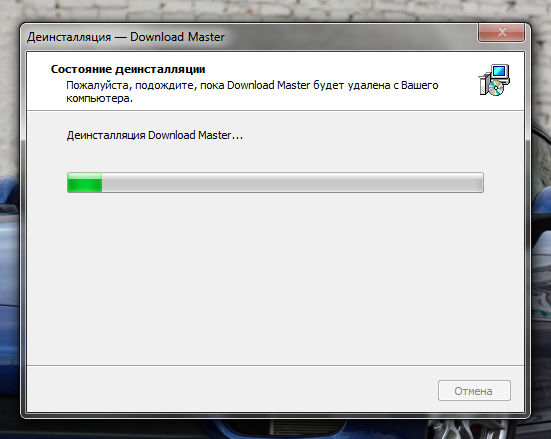 В то время как большинство технологий полагаются…
В то время как большинство технологий полагаются…
Как удалить ненужные приложения в Android
Мы видели отчеты: Миллениалы не лояльны к приложениям. Когда вы смотрите на привычки среднего человека к приложениям, легко понять, почему. В магазине Google Play доступно около 3 миллионов приложений, включая множество топовых игр, и не каждое приложение подойдет вам идеально. Память вашего устройства ограничена, поэтому пришло время очистить приложения, которые вы никогда не используете. Как очистить свое устройство от неиспользованных игр и приложений? Не бойся! Мы узнали о вашем ужасном положении и составили это простое руководство по удалению приложений на Android.
Содержание
- Все приложения не созданы равными
- Как удалять приложения в Android
- Как удалять приложения в Samsung Experience и One UI
- Как удалять приложения в EMUI Huawei
- Устранение неполадок
Сложность
Легкость
Продолжительность
10 минут
Что вам нужно
Android-устройство
Прежде чем мы начнем, если вы не собираетесь переустанавливать удаляемое приложение, найдите время, чтобы нажать  Обычно вы можете найти эту кнопку в разделе Storage рядом с кнопкой Uninstall в каждом из наших руководств. Это гарантирует, что после удаления на вашем устройстве останется как можно меньше данных из приложения. Если вы просто временно удаляете приложение — например, чтобы освободить место для обновления операционной системы — не стесняйтесь оставлять данные там, чтобы они по-прежнему были доступны, когда вы вернете приложение на свое устройство позже.
Обычно вы можете найти эту кнопку в разделе Storage рядом с кнопкой Uninstall в каждом из наших руководств. Это гарантирует, что после удаления на вашем устройстве останется как можно меньше данных из приложения. Если вы просто временно удаляете приложение — например, чтобы освободить место для обновления операционной системы — не стесняйтесь оставлять данные там, чтобы они по-прежнему были доступны, когда вы вернете приложение на свое устройство позже.
Все приложения не созданы равными
Наконец, некоторые приложения нельзя удалить. Обычно это относится к приложениям, имеющим решающее значение для ежедневной работы вашего устройства, или — в более коварных случаях — к приложениям, которые были добавлены вашим оператором связи или производителем телефона. К счастью, даже если вы не можете удалить эти приложения без рутирования телефона, обычно вы можете отключить их, и мы добавили небольшие примечания в каждое из наших руководств, чтобы показать, как вы можете это сделать.
Будьте осторожны — убедитесь, что вы знаете, что отключаете. Хотя сложно отключить телефон, отключив приложения, никогда не помешает убедиться, что вы отключаете то, что вам действительно не нужно. Если вам нужно более подробное руководство по очистке телефона от этих приложений, ознакомьтесь с нашим руководством по удалению вредоносных программ.
Как удалить стандартные приложения Android
Стандартный Android — это базовый уровень Android, созданный Google. Хотя этот уровень Android встречается в основном на устройствах Google Pixel и Nexus, вы обнаружите, что многие производители телефонов добавляют к своим устройствам легкую модификацию (обычно называемую «оболочкой»). Поскольку стандартный Android является базовым скелетом большинства телефонов Android, вам обычно нужно смотреть дальше этой записи только в том случае, если ваш телефон имеет более сильно модифицированный скин Android, такой как Samsung Experience (последний раз переименованный в One UI).
Удалить приложения со стандартного Android просто:
Шаг 1: Выберите приложение Settings в панели приложений или на главном экране.
Шаг 2: Нажмите Приложения и уведомления , затем нажмите Информация о приложении .
Шаг 3: Прокрутите список вниз, пока не найдете приложение, которое хотите удалить, и коснитесь его.
Шаг 4: Выберите Удалить .
Как удалить приложения в Samsung Experience и One UI
Модифицированный скин Android от Samsung сильно изменился за эти годы. Ранее известный как TouchWiz, он был оклеветан как один из худших скинов Android в мире — до такой степени, что Google чуть не вмешался, чтобы сделать его лучше. One UI — это новейшая ОС Samsung, и она, наряду со старым Samsung Experience, намного более плавная и изящная.
Удивительно, но удаление приложений на One UI или Samsung Experience на самом деле проще, чем на стандартном Android. Несмотря на то, что вы по-прежнему можете перейти в приложение «Настройки», получить доступ к списку приложений и т. д., Samsung предложила пользователям еще более быстрый способ удаления или отключения нежелательных приложений.
Несмотря на то, что вы по-прежнему можете перейти в приложение «Настройки», получить доступ к списку приложений и т. д., Samsung предложила пользователям еще более быстрый способ удаления или отключения нежелательных приложений.
Шаг 1: Найдите приложение, которое хотите удалить.
Шаг 2: Нажмите и удерживайте (коснитесь и удерживайте палец) в приложении и дождитесь появления всплывающего меню.
Шаг 3: Коснитесь Удалить .
Шаг 4: Если вы хотите удалить несколько приложений на S8 или новее, вы можете нажать . Выберите в том же всплывающем меню, выберите каждое приложение, от которого хотите избавиться, затем нажмите Удалить вверху. оставил. Эта опция недоступна на старых телефонах Samsung, таких как S7 Edge.
Как удалить приложения в EMUI от Huawei
EMUI от Huawei — это другая версия Android, которая сильно изменена по сравнению со стандартной формулой Android и во многих отношениях больше похожа на iOS, чем на Android. Тем не менее, вы можете следовать тем же инструкциям при удалении EMUI, что и при удалении любого другого приложения с устройства Android.
Тем не менее, вы можете следовать тем же инструкциям при удалении EMUI, что и при удалении любого другого приложения с устройства Android.
Шаг 1: Найдите приложение, которое хотите удалить, на домашней странице или в панели приложений.
Шаг 2: Нажмите и удерживайте (коснитесь и удерживайте палец) в приложении, пока телефон не завибрирует и не появится всплывающее меню.
Шаг 3: Коснитесь Удалить .
Устранение неполадок
Если вы столкнулись со стандартным Android-приложением, которое невозможно удалить, просто следуйте тем же инструкциям, что и выше, просто заменив Отключить на Удалить на последнем шаге. Это должно гарантировать, что приложение-нарушитель — хотя и не удалено полностью — не может быть активировано или повлиять на вашу повседневную деятельность.
Обратите внимание, что некоторые приложения в Samsung Experience и One UI не позволяют их удалить, поэтому вместо этого вам следует искать вариант их отключения.
